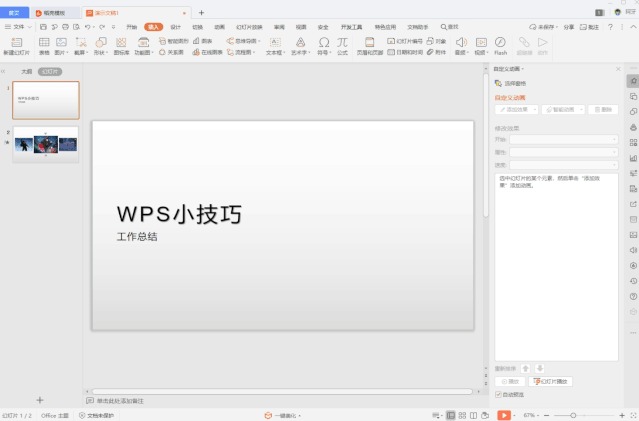- ppt图表分析图怎么做出来:黄蓝搭配的PPT表格素材
- PPT背景图:光线斜向拉伸的抽象科技幻灯片背景图片
- 年终总结ppt模版:卡通风格公司商业计划主题PPT模板下载
- ppt双坐标轴图表如何做:拼图——中间有空缺的正方形拼图墙PPT模板素材
下面的是PPT教程网给你带来的相关内容:
ppt制作步骤:入门教程:“新手”老师如何快速制作出精美的ppt课件?
在互联网高度发达的当代,ppt这个工具相信各位老师一定不陌生,但如何将传统纸媒教案以ppt的形式呈现,对于未接触过ppt的老师们来说可能不是一件简单的事情,所以今天小查君就给大家带来,如何快速制作ppt课件的入门教程,简单几步,即可完成制作ppt制作步骤,上手极快!
一般制作ppt所选用的工具有(属微软系列,正版需付费下载)和WPS(属国产金山出品,某度搜索WPS即可免费下载到正版);
WPS
两款工具除界面布局有细微不同外,大部分功能都一致(值得一提的是WPS有海量的免费模板可供大家使用,具体不做展开),但常规办公选择最多的软件还要数,毕竟该工具为业内最早研发并支持ppt制作的办公类软件,所以今天要给大家带来的教程就是的ppt制作教程!

第一步:打开软件,选择「空白演示文稿」,然后点击「创建」,即可开始制作您的ppt课件;
第二步:根据个人需求,输入您要制作的课题(软件有预设输入,如需调整字体,可选择工具栏字体选项处设置即可;)
第三步:新建幻灯片-选择工具栏「新建幻灯片」选项,可完成新建,或点击幻灯片预览区「+」号ppt制作步骤:入门教程:“新手”老师如何快速制作出精美的ppt课件?,也可以快速新建;(点选新建幻灯片指令,会提示选择所需幻灯片模板,可根据自己需求,选择对应模板即可);
第四步:除文字外,还可根据自身需求,添加表格、图表、视频、图片等内容;

第五步:幻灯片动画效果设置,可在工具栏「幻灯片放映」和「动画」中配置;
第六步:如需修改ppt整体配色,可在工具栏「设计」选项下完成调整;
最后,待课件内容制作完成,选择「保存」按钮即可完成课件类ppt制作(输出格式可以是ppt、PDF).
以上就是新手老师如何快速制作ppt的全部内容,供各位老师们查阅,如有疑问,欢迎交流!好了,今天就科普到这里,咱们下期再见!❤️
感谢你支持pptjcw.com网,我们将努力持续给你带路更多优秀实用教程!
上一篇:ppt如何插入表格:怎样在ppt中加入excel表格 下一篇:ppt效果图制作:如何用PPT做包装设计效果图
郑重声明:本文版权归原作者所有,转载文章仅为传播更多信息之目的,如作者信息标记有误,请第一时间联系我们修改或删除,多谢。